Vabljen in uporabniku prijazen obrazec lahko bistveno izboljša interakcijo s tvojimi obiskovalci. Multistep-obrazec je še posebej privlačna rešitev za razdelitev dolgotrajnih obrazcev in olajšanje vnosa uporabnikom. V tem priročniku ti bom pokazal korak za korakom, kako lahko ustvariš takšen obrazec s Elementor.
Ključna spoznanja Multistep-obrazec strukturira vnos podatkov v več preglednih korakih, kar zmanjšuje stopnjo opustitve in povečuje uporabniško prijaznost. Vsak korak lahko prilagodiš in tako oblikovanje ter funkcionalnost prilagodiš svojim željam.
Navodila korak za korakom
Za ustvarjanje svojega multistep-obrazca upoštevaj te podrobne korake:
Korak 1: Odpri Elementor in widget obrazca
Najprej moraš odpreti Elementor in urediti novo postavitev ali obstoječo stran. Ko si v Elementorju, povlečeš widget obrazca na svojo stran.
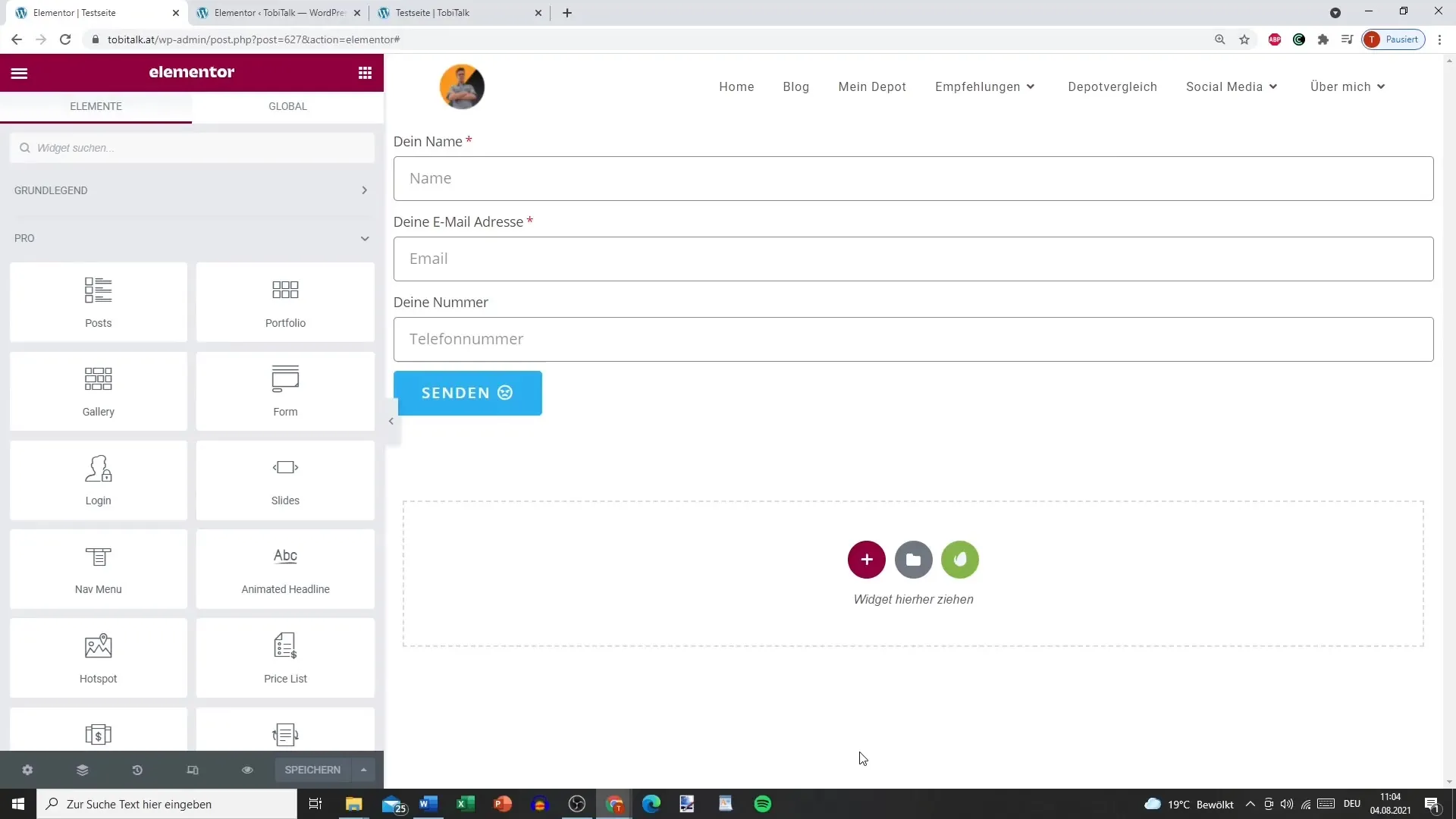
Korak 2: Dodaj osnovne elemente obrazca
V prvem koraku dodaš osnovna vnosna polja svojega obrazca. Lahko uporabiš besedilna polja, izbirna polja ali druga vnosna polja. Poskrbi, da bodo polja jasno označena, da se izogneš morebitnim zmedi.
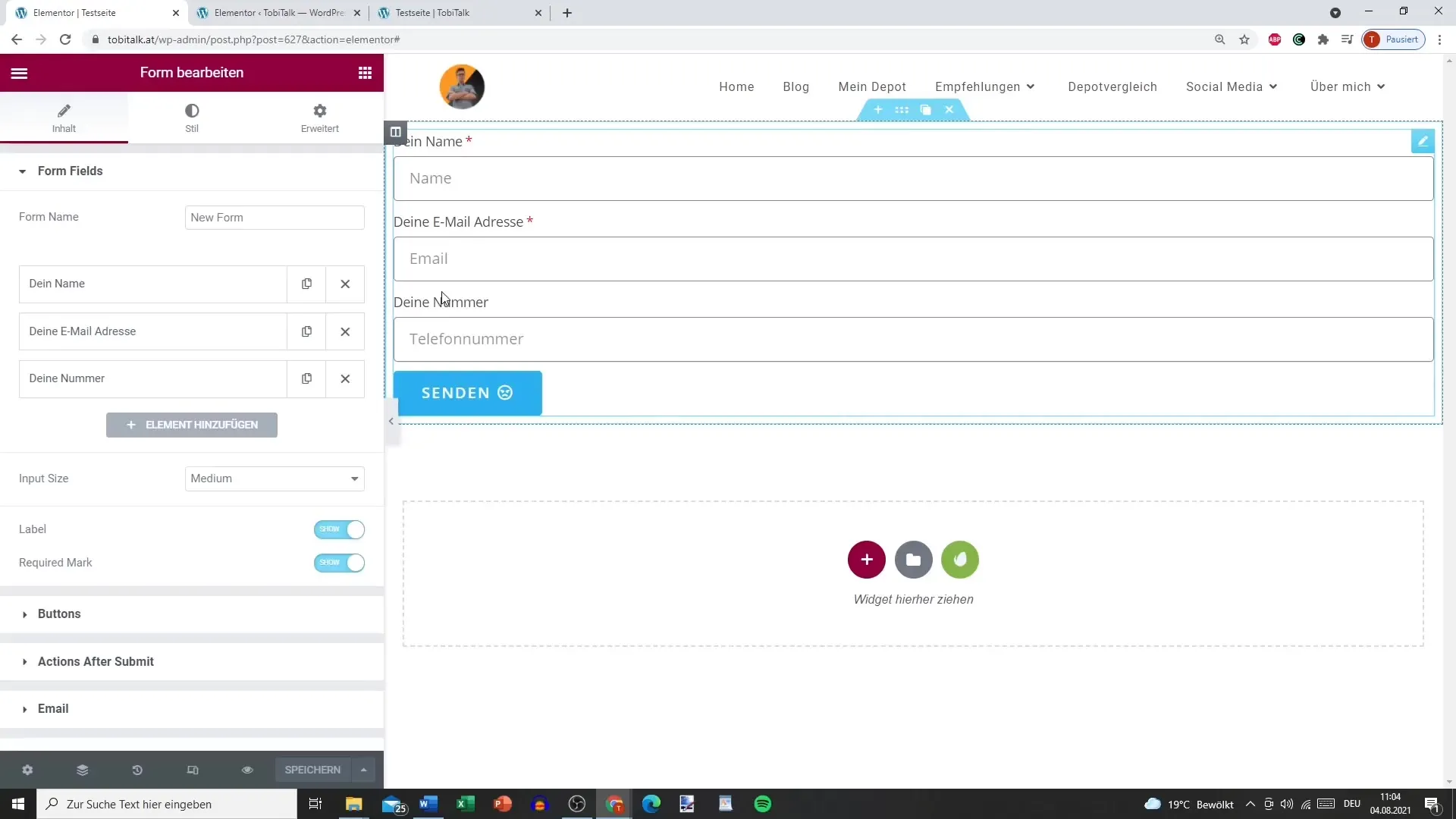
Korak 3: Nastavi polja za postopek multistep
Dodati lahko še več polj in strukturirati vnose obrazca. Tukaj bodi pozoren, da tudi obvezna polja ustrezno označiš. Pregledna struktura je odločilna, da uporabnik ni preobremenjen.
Korak 4: Poimenuj korake
V tem koraku lahko posameznim elementom obrazca dodeliš specifične oznake. Na primer, lahko uporabiš "Začetek", "Dodatni podatki" in "Skoraj končano". To uporabnikom daje jasno usmeritev.
Korak 5: Posodobi in testiraj korake
Posodobi obrazec in preveri prikaz. Koraki naj bodo jasno strukturirani, da lahko uporabniki enostavno sledijo napredku. Možnost, da gredo naprej brez vnosa, je prav tako pomembna.
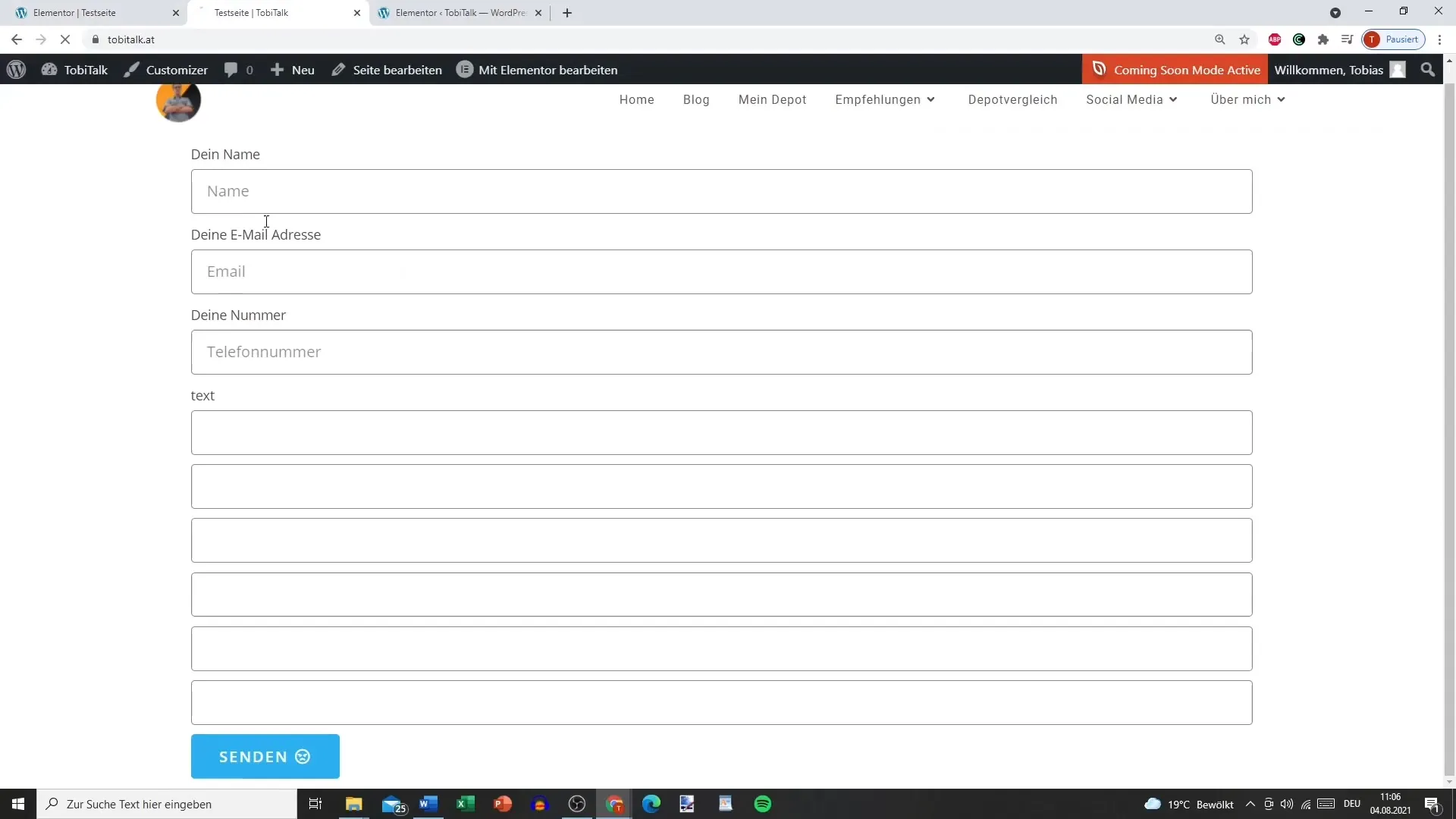
Korak 6: Določite nastavitve STEP
Posebnost multistep-obrazca so nastavitve STEP. Tukaj lahko določiš, ali bodo koraki številčno ali besedno prikazani. Ikone ali oblike, kot so krogi ali kvadrati, so prav tako na voljo in vaši obliki dajejo privlačen videz.
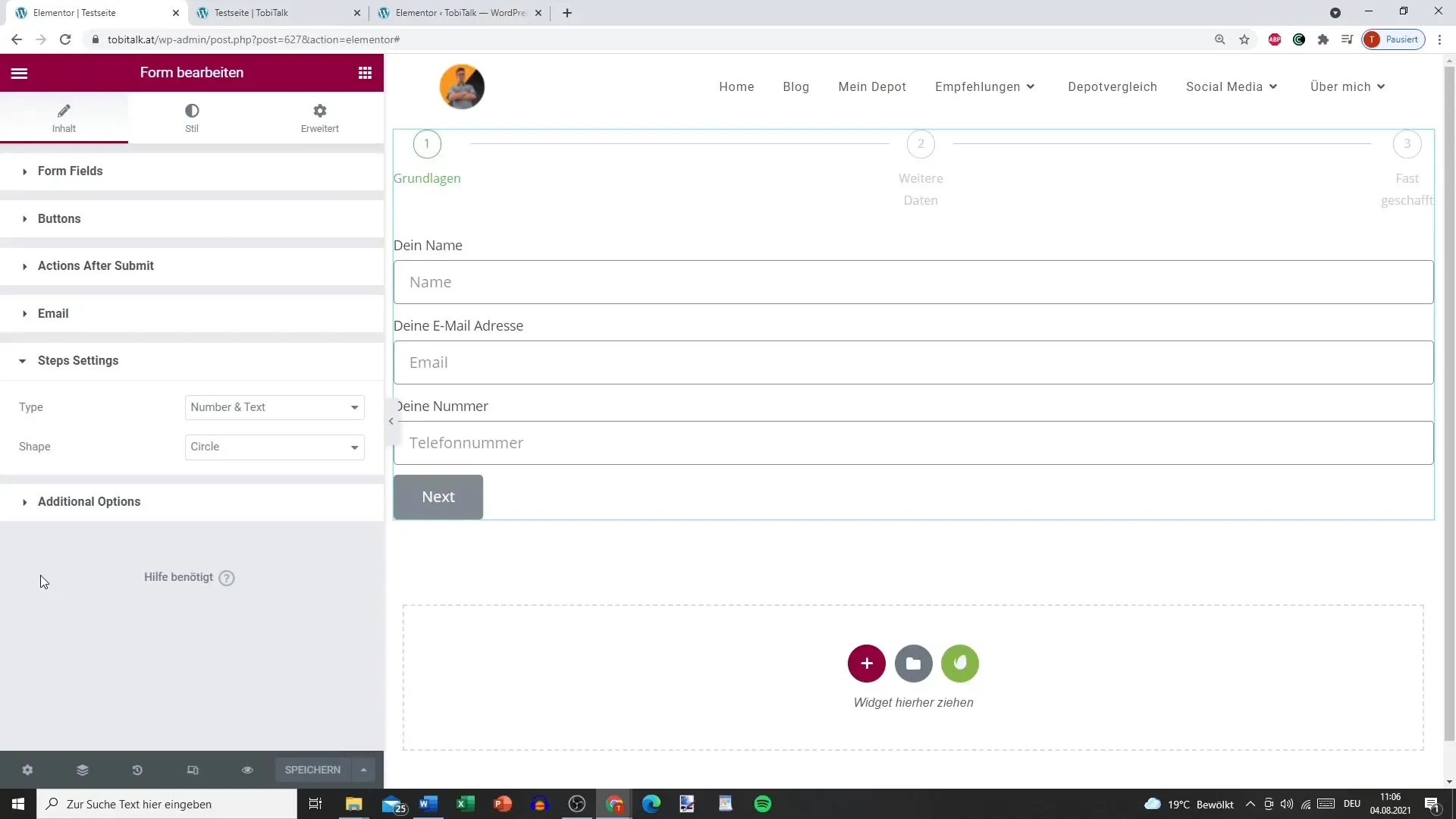
Korak 7: Prilagodite oblikovanje gumbov in razmake
Za privlačen dizajn bi moral individualno oblikovati gumbe za "Naslednji korak" in "Nazaj". Lahko prilagodiš barve in pisave, da ustvariš privlačno uporabniško vmesnik.
Korak 8: Preizkusite obrazec
Izvedi test, da si ogledaš, kako vse deluje v praksi. Prepričaj se, da so koraki jasno prepoznavni in da lahko uporabnik nemoteno navigira po obrazcu. Tako zagotavljaš, da vse deluje tako, kot si načrtoval.
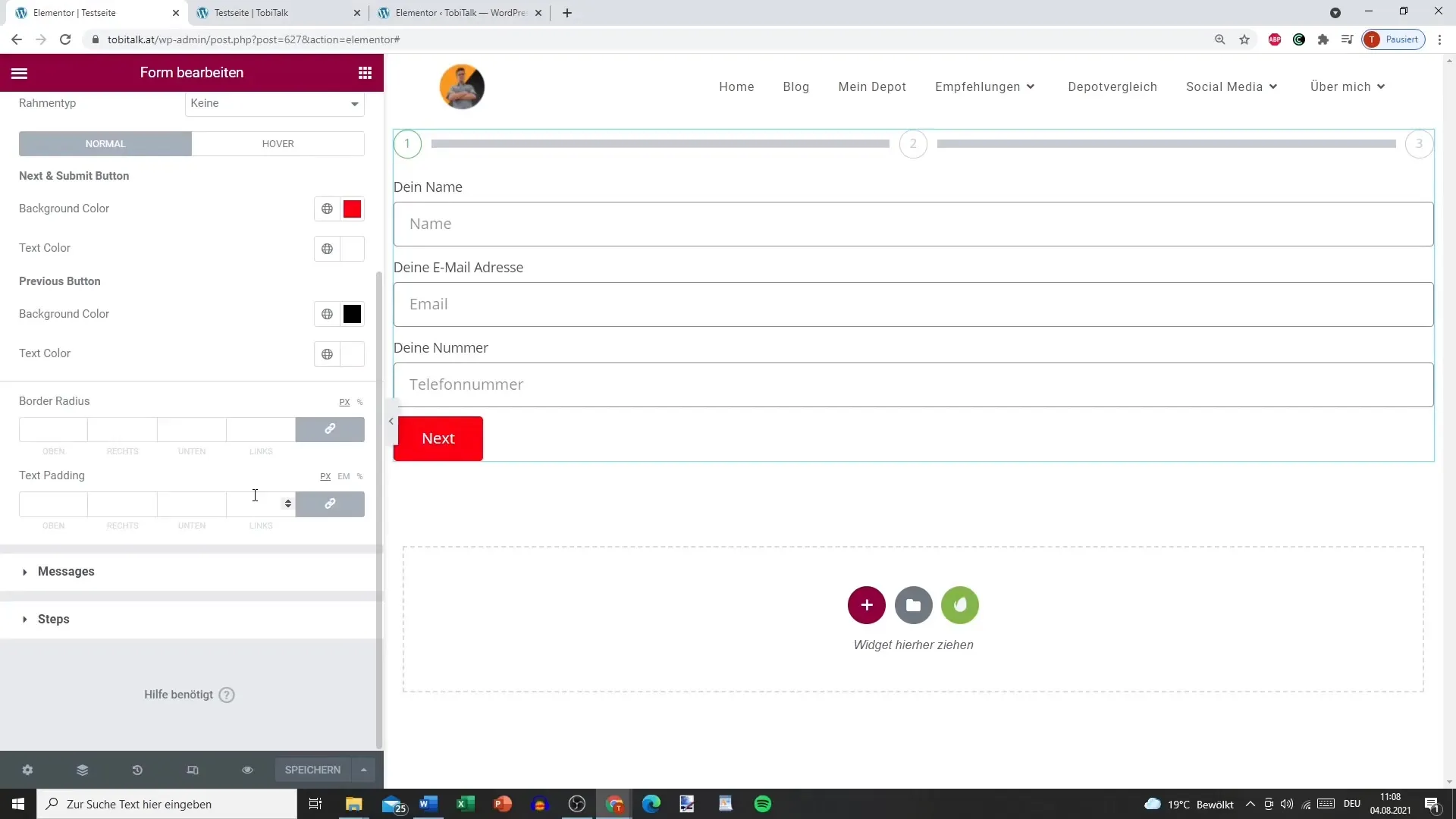
Povzetek – Ustvarjanje multistep-obrazca z Elementorjem
S Elementorjem lahko enostavno ustvariš privlačen multistep-obrazec. Tako da izbereš jasno strukturirane korake in uporabniku prijazno oblikovanje, olajšaš uporabnikom vnos in povečuješ verjetnost, da bodo obrazec izpolnili do konca.
Pogosta vprašanja
Kako ustvarim multistep-obrazec v Elementorju?Najprej dodaš widget obrazca, ga strukturiraš v različne korake in posodobiš nastavitve.
Ali lahko korake poimenujem individualno?Da, lahko vsakemu koraku dodeliš specifično ime, da uporabnikom ponudiš usmeritev.
Kaj storiti, če obrazec ne deluje pravilno?Preveri nastavitve STEP in ponovno preizkusi obrazec, da se prepričaš, da so vsi koraki pravilno prikazani.
Kakšne prilagoditve oblikovanja lahko izvedem?Lahko prilagodiš barve, pisave in razmake med elementi, da oblikuješ obrazec po svojih željah.
Ali so vsi koraki obvezna polja?To je odvisno od tvojih potreb. Lahko definiraš obvezna polja ali uporabnikom dovoliš, da korake preskočijo.


